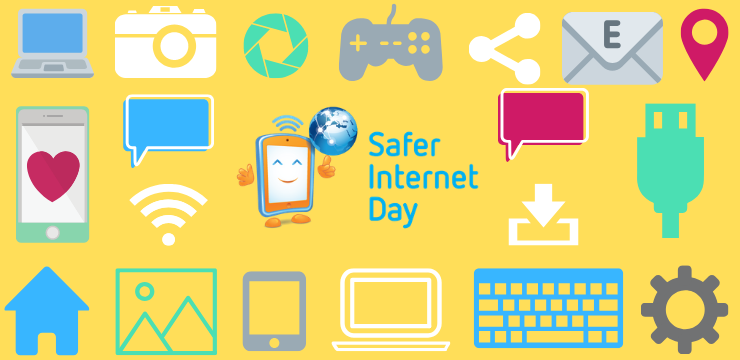Да ли сте икада желели да шефу покажете своје вештине у Екцел-у за неке похвале? Импресионирајте их и застрашите своје сараднике учећи ових 14 Екцел-ових савета. Приближите се тој повишици и будите омиљени запосленик вашег шефа.
Импресивни Екцел трикови
Ови Екцел трикови су толико импресивни да ћете их увек желети користити.
Идемо:
1. Фласх Филл

Коришћење Фласх Филл-а у програму Екцел
Фласх Филл вам омогућава брзо попуњавање података у вашим листовима помоћу предвиђања. Ако сте добро направили табелу, Екцел ће вам помоћи да попуните ћелије информацијама, штедећи драгоцене минуте које бисте потрошили на ручно куцање свега.
Фласх ФИлл је у могућности да добије имена и презимена, као и да препозна обрасце као што су локације, називи предмета и још много тога. Једноставно кликните на колону поред скупа података и унесите како би требало да изгледа. Једном кад сте срећни, ударите Цтрл + ИС да блиц попуни.
Или идите на Подаци на траци и одаберите Фласх-филл дугме.
2. Условно форматирање

Условно форматирање у програму Екцел
Условно форматирање је велика визуелна помоћ када анализирате скупове података. Мења боју ћелије на основу података у њој и критеријума које сте поставили. Ово се може користити за израду топлотних мапа, уобичајене информације о коду боја и још много тога. Погледајмо како можете да започнете са применом ове функције у своје табеле.
- Означите групу ћелија са којима желите да радите.
- Обавезно будите на Кућа на траци, а затим кликните на Могуће форматирање .
- Изаберите логика коју желите да користите из падајућег менија или направите сопствено правило да бисте прилагодили начин на који Екцел третира сваку ћелију.
- Требало би да се отвори нови прозор у којем Екцел можете да обезбедите потребна правила за правилно сортирање података. Када завршите, кликните на У реду дугме и погледајте своје резултате.
3. Пивот табеле

Екцел-ов мени Уметање
Изведене табеле изузетно су корисне при анализи и представљању података. Изаберите све ћелије које желите да користите, а затим креирајте заокретну табелу тако што ћете отићи на Уметни картицу и клик Препоручене изведене табеле .
4. Индекс и подударање

(Извор: СТЛ)
Зароните у своје податке помоћу неких Екцел-ових формула. Након што научите како да користите функцију индексирања и подударања, моћи ћете брзо да извадите кључне информације из било које табеле података.
Обавезно форматирајте податке у мрежи с ознакама за заглавља и редове. Користите Матцх да бисте пронашли колону која садржи ваш циљ претраживања, а затим другу Матцх да бисте пронашли ред који садржи ваш одговор. Унесите ове две вредности подударања у индекс за Екцел да бисте преузели вредност тамо где се две секу.
Пример:
ИНДЕКС (низ, МАТЦХ (лоокуп_валуе, лоокуп_арраи, 0), МАТЦХ (лоокуп_валите, лоокуп_арраи, 0))
5. Користите пречице
Екцел увек добија заслугу за пружање широког спектра функција и могућности својим корисницима. Да бисте заиста постали стручњак за Екцел, морате да знате пречице на тастатури. Ево неких најпопуларнијих, најчешће коришћених Екцел пречица које требате знати да бисте тренутно побољшали своју Екцел игру:
- Изаберите колону : Кликните на ћелију у колони, а затим притисните Цтрл + Свемир кључеви.
- Изаберите ред : Кликните на ћелију у низу, а затим притисните Смена + Свемир кључеви.
- Започните нову линију у ћелији : Притисните Све + Ентер док куцате да започнете нови ред.
- Убаци тренутно време : Притисните Цтрл + Смена + Дебело црево () кључеви.
- Унесите тренутни датум : Притисните Цтрл + Дебело црево () кључеви.
- Сакриј колону : Притисните Цтрл + 0 кључеви.
- Сакриј ред : Притисните Цтрл + 9 кључеви.
- Прикажите или сакријте формуле : Притисните Цтрл + Тилда (~) кључеви.
Погледајте наш Најкорисније Екцел тастерске пречице чланак да бисте сазнали више о дивном свету пречица!
6. Табела водопада

(Извор: Онлине Траининг Хуб)
Користите графиконе водопада за визуализацију великог броја различитих скупова података. Идеално је за финансијске информације или статистику - неки од наших личних фаворита приказују нето вредности и залихе. Једноставан је и лак за употребу, све што треба да урадите је да одете на Уметни мени, изаберите Водопад или Стоцк цхарт и кликните на Водопад .
зашто моја трака задатака неће нестати на целом екрану
7. Предвиђање

(Извор: Екцел Еаси)
Баците поглед у будућност користећи предност Екцел-ове технологије предвиђања. Узмите у обзир маргину грешке да бисте добили изгледе и за најбољи и за најгори исход, а затим прилагодите своју стратегију у складу са тим како бисте максимизирали могућност успеха.
Једноставно идите на Подаци картицу, а затим изаберите Прогноза, и на крају, кликните на Прогнозна таблица .
8. Аутоматско попуњавање

Коришћење аутоматског попуњавања у програму Екцел
Унос низа података који се понављају прилично брзо постаје досадан. Да бисте се борили против тога, користите АутоФилл. Изузетно је једноставна и лака за примену функција која препознаје понављајуће обрасце као што су датуми и аутоматски попуњава ћелије које недостају. Ево како да га користите.
- Изаберите ћелије које желите да користите као образац.
- Задржите показивач у доњи десни угао ћелије док се курсор не претвори у црно + знак. Ово указује на функцију аутоматског попуњавања.
- Притисните и држите мишем, а затим повуците курсор надоле држећи клик. Требали бисте видети како се предвиђени подаци појављују док померате миш.
- Пустите миш када сте задовољни уносима.
9. Уклоните мрежне линије

Екцел табела без мрежних линија
Ако желите потпуно празно платно у програму Екцел, можете једним кликом уклонити линије мреже из било које табеле. Иди на Поглед на траци, а затим опозовите избор Гридлинес опција у Прикажи одељак.
10. Заштита лозинком

Ваш шеф ће бити импресиониран вашом професионалношћу ако започнете заштиту листова осетљивим информацијама.
Једноставно уђите у Филе , а затим кликните на Заштитите радну свеску кутија. Овде само одаберите Шифрујте лозинком и унесите магичну реч. Сада ће само људи са тачном лозинком моћи да отворе вашу радну свеску.
11. Примени границе

(Извор: Пинтерест)
Додајте леп визуелни додир својим прорачунским таблицама Екцел применом обруба у тренутку. Једноставно изаберите ћелије којима желите да додате обруб и притисните тастер СВЕ + Х. + Б. + ДО тастерска пречица.
Алтернативно, користите СВЕ + Х. + Б. + С. да нанесе границу само на спољну страну ћелија.
12. Екцел идеје

(Извор: Мицрософт)
Интелигентни алат Идеас учиниће ваш рад хиљадама пута бржим. Као што је Мицрософт рекао: сваки корисни увид започиње питањем - не бојте се да поставите питање, чак и ако тражите софтвер.
Кликните на Идеје у Кућа таб да бисте започели. Користите Екцел-ове почетне идеје или започните постављати питања да бисте добили прецизне одговоре.
13. Тражење циља

У неким сценаријима већ знате одговор који ће се показати у вашем извештају, али треба да се приказује процес који стоји иза њега. Уместо да целу једначину решите сами, препустите Екцел-у да уради посао уместо вас.
Иди на Подаци картицу, а затим изаберите Алати за податке , Шта-ако анализа , и Циљ тражи .
14. Избришите празне ћелије

Уклањање празних ћелија у програму Екцел
У великим прорачунским таблицама уобичајено је да у радним свескама остану неке празне ћелије. Не морате да бринете због овога и сатима покушавате да све преместите на право место како бисте попунили та празна места - Екцел то може учинити за вас за неколико секунди.
Виндовс 10 не може ресетовати мој рачунар
- Изаберите колону у којој су празне ћелије.
- Пребаците се на Подаци на траци и кликните на Филтер дугме.
- У падајућем менију уклоните ознаку поред (Празнине) . Ово би требало одмах да сакрије све празне ћелије у колони, а да не забрљате остале ћелије.
- Поновите ове кораке за било коју другу колону из које желите да уклоните празне ћелије.
Последње мисли
Ако вам је потребна додатна помоћ, не бојте се контактирати наш тим за корисничку подршку, који је на располагању 24 сата дневно, 7 дана у недељи, да вам помогне. Вратите нам се ради информативнијих чланака који се односе на продуктивност и модерну технологију!
Да ли желите да примате промоције, понуде и попусте да бисте добили наше производе по најбољој цени? Не заборавите да се претплатите на наш билтен уношењем ваше адресе е-поште испод! Примајте најновије технолошке вести у пријемно сандуче и први прочитајте наше савете како бисте постали продуктивнији.
Предложени чланци
> 13 Екцел-ових савета и трикова како бисте постали професионалац
> Топ 51 Екцел предложак за повећање продуктивности
> 7 савета како постати Екцел мозак